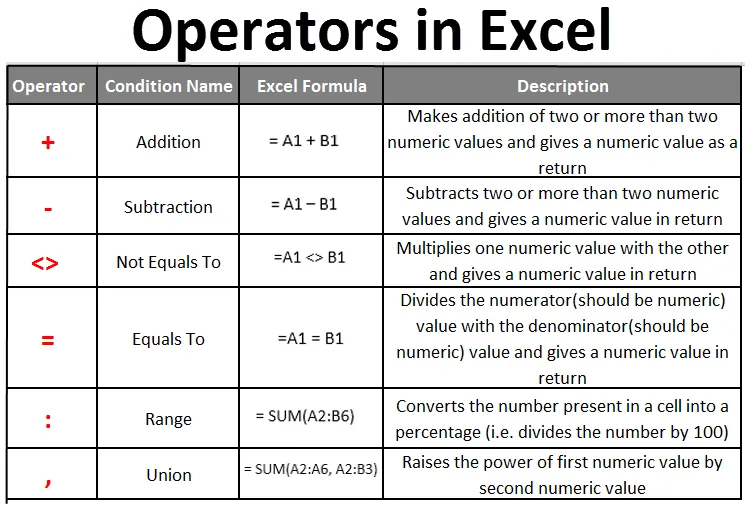
Operátoři Excelu (obsah)
- Operátoři v Excelu
- Typy operátorů v Excelu
-
- Aritmetické operátory
- Logické / srovnávací operátory
- Operátor zřetězení textu
- Referenční operátoři
Operátoři v Excelu
Operátoři v Excelu specifikují typ výpočtu, který se má provést na dané sadě hodnot. očividně neomezeno pouze na numerické hodnoty, můžeme použít operátory pro jiné typy dat než číselné (například datový typ Text / Character). Excel má bohatou škálu operátorů provádět výpočetní akce na daném souboru dat. V tomto článku uvidíme, jaké jsou různé typy operátorů Excelu a jak je lze použít k usnadnění každodenního života.
Typy operátorů v Excelu
V Excelu jsou v podstatě 4 surové typy operátorů, které jsou uvedeny níže:
- Aritmetické operátory.
- Logické / srovnávací operátory.
- Operátor zřetězení textu.
- Referenční operátoři.
Každý typ se skládá ze sady operátorů, které jsou speciálně určeny pro tuto konkrétní skupinu (kromě Operátora zřetězení textu, který má pouze jednoho operátora). Uvidíme každého z nich podle výše uvedeného pořadí.
Pojďme pochopit, jak různé typy operátorů pracuje v Excelu s několika příklady.
Tuto šablonu Operators Excel si můžete stáhnout zde - šablonu Operators ExcelAritmetické operátory:
Jak samotné slovo napovídá, aritmetické operátory se používají pro aritmetické operace jako sčítání, odčítání, násobení, dělení atd. Jak lze odhadnout, tato sada operátorů může být použita pro numerické výpočty.
Následují aritmetické operátory dostupné v Excelu.
|
Operátor | Excel vzorec |
Popis |
| + (Operátor sčítání) | = A1 + B1 | Umožňuje přidání dvou nebo více než dvou číselných hodnot a jako číselnou hodnotu dává číselnou hodnotu. |
| - (Operátor odčítání) | = A1 - B1 | Odečte dvě nebo více než dvě číselné hodnoty a na oplátku poskytne číselnou hodnotu |
| * (Operátor násobení) | = A1 * B1 | Vynásobí jednu číselnou hodnotu druhou a vrátí číselnou hodnotu |
| / (Provozovatel divize) | = A1 / B2 | Rozdělí hodnotu čitatele (by měla být číselná) hodnotou jmenovatele (by měla být číselná) a na oplátku poskytne číselnou hodnotu. |
| % (Procentuální operátor) | = A1% | Převede číslo přítomné v buňce na procento (tj. Vydělí číslo 100). |
| (Exponenciální operátor) | = A1 B1 | Zvyšuje sílu první číselné hodnoty o druhou číselnou hodnotu. |
Níže je uveden příklad aritmetických operátorů v Excelu:
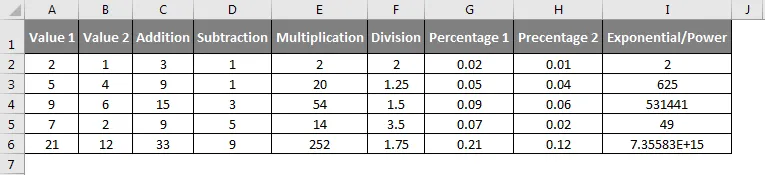
Preference aritmetických operátorů:
Aritmetické operátory se řídí prioritou pořadí. Exponenciální a procentuální operátoři mají nejvyšší prioritu a poté multiplikaci a dělení následovanou sčítáním a odčítáním. To znamená, že kdykoli budete mít výraz s více než jedním aritmetickým operátorem, bude nejprve vyhodnoceno procento a exponenciály. Poté bude multiplikaci a dělení dána přednost k vyhodnocení, nakonec bude vyhodnoceno sčítání a odčítání.
Viz tabulka níže, která vysvětluje prioritu aritmetických operátorů:

Ačkoli tito operátoři mají přednost před sebou, závorky lze použít k předcházení některým konkrétním operátorům a lze je nejprve vyhodnotit.
Níže uvádíme příklady priority aritmetických operátorů:
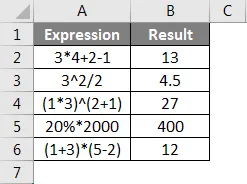
Logické / srovnávací operátory:
Logické nebo srovnávací operátory se používají ve Excelu k logickému porovnání dvou hodnot (číselných nebo textových). Tito operátoři porovnávají dvě hodnoty (poskytované prostřednictvím buněk nebo samostatně) a vracejí logický výstup, tj. PRAVDA nebo NEPRAVDA.
Viz tabulka níže, která vysvětluje logické operátory.
|
Operátor |
Popis |
Excel vzorec |
| = (Rovná se) | Porovná dvě hodnoty a vrátí PRAVDA, pokud jsou obě hodnoty stejné, jinak vrátí FALSE. | = A1 = B1 |
| (Nerovná se) | Porovná dvě hodnoty a vrátí PRAVDA, pokud se obě hodnoty nebudou rovnat sobě, vrátí FALSE. | = A1 B1 |
| > (Větší než) | Vrací TRUE, pokud je hodnota v buňce A1 (první hodnota) větší než hodnota v buňce B1 (druhá hodnota), jinak vrací FALSE. | = A1> B1 |
| <(Méně než) | Vrací TRUE, pokud je hodnota v buňce A1 (první hodnota) menší než hodnota v buňce B1 (druhá hodnota), jinak vrací FALSE. | = A1 <B1 |
| > = (Větší než nebo rovno) | Vrací TRUE, pokud je hodnota v buňce A1 (první hodnota) větší nebo se rovná hodnotě v buňce B1 (druhá hodnota), jinak vrací FALSE. | = A1> = B1 |
| <= (Menší nebo rovno) | Vrací TRUE, pokud je hodnota v buňce A1 (první hodnota) menší nebo se rovná hodnotě v buňce B1 (druhá hodnota), jinak vrací FALSE. | = A1 <= B1 |
Níže uvádíme příklad operátorů porovnání:
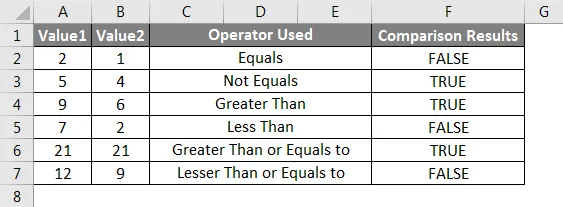
Operátor zřetězení textu:
Excel má jednoho operátora, který pomáhá spojit dva nebo více textových řetězců a vytvoří jeden textový řádek. Pomocí operátoru ampersand (&) můžeme spojit dva nebo více řetězců a získat jediný textový řádek.
Viz následující příklad:
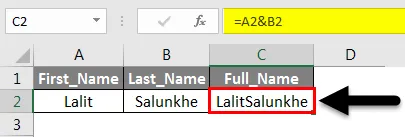
Jak vidíte, operátor ampersand přidal dva řetězce.
Referenční operátoři:
Referenční operátory Excelu se používají k odkazování rozsahů z tabulky Excel ve vzorci. Referenční operátoři jsou následující:
|
Operátor | Popis |
Vzorec |
| : (Dvojtečka) | Je to dálkový operátor. Což dává rozsah buněk v referenčních buňkách počátečního a koncového bodu | = SUM (A2: B6) #Vytvoří všechny buňky jako rozsah počínaje od A2 po buňku B6. |
| , (Čárka) | Operátor Unie. Tento operátor kombinuje (jak navrhuje slovo unie) dva nebo více než dva odkazy do jednoho odkazu. | = SUM (A2: A6, A2: B3) |
| (prostor) | Operátor křižovatky. Tento operátor uvádí pouze odkazy na buňky, které jsou běžné ve dvou argumentech rozsahu. |
= SUM (A2: A6 A2: B3) |
Operátor dosahu:
Vezměme si příklad. Předpokládejme, že níže jsou údaje, které máte:
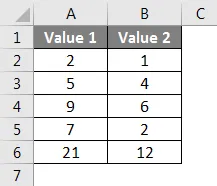
V buňce C2 vidíme operátora rozsahu. V rámci funkce SUM bere rozsah všech buněk počínaje A2 až B6 a vrací součet všech 10 hodnot. Viz výstup níže.
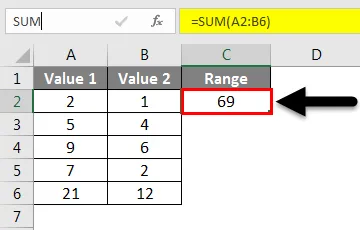
Operátor Unie:
Buňka D2 tabulky excel ukazuje fungování operátora unie. Jako referenční vezme dva rozsahy, první ze sloupce A (A2: A6) a další jako (A2: B3) v rámci funkce SUM. Nakonec vytváří součet těchto dvou odkazů a dává hodnotu 56.
Podívejte se prosím na obrázek níže pro vaši informaci:
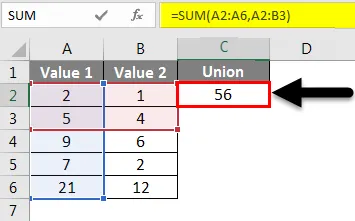
Operátor křižovatky:
Buňka E2 tabulky excel ukazuje fungování operátora křižovatky. Jako referenční vezme dva rozsahy, první ze sloupce A (A2: A6) a další jako (A2: B3) v rámci funkce SUM. Nakonec vytváří v buňkách součet hodnot, které jsou společné v obou rozsazích (tj. Buňce A2: A3), což je 7.
Viz obrázek níže pro vaši informaci.
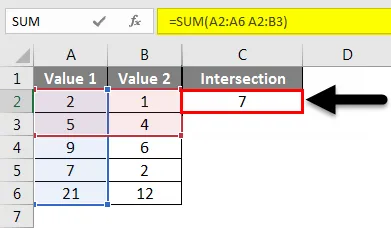
Jde o operátory Excelu.
Co je třeba pamatovat na operátory v Excelu
- Ujistěte se, že při použití více než jednoho aritmetického operátoru v jednom výrazu nebo vzorci je dodržována priorita. Pokud chcete, aby bylo provozováno méně operátorů než operátorů s vysokou prioritou, ujistěte se, že je hodnotíte pod hranatými závorkami.
- V rámci operátorů existuje priorita se stejným pořadí priorit. Stejně jako% má přednost před exponenciálním operátorem. Násobení, které má přednost před operátorem dělení. Sčítání má přednost před odečtením.
- Operátory porovnání lze také použít k porovnání textových hodnot.
Doporučené články
Toto byl průvodce Operátory v Excelu. Zde jsme diskutovali o operátorech v Excelu a typech operátorů v Excelu spolu s praktickými příklady a stahovatelnou šablonou Excel. Můžete také projít naše další doporučené články -
- Průvodce funkcí SUMPRODUCT v Excelu
- Jak používat funkci SUM v Excelu?
- Jak používat a fungovat v Excelu?
- Funkce ROW v Excelu
- Co jsou to operátoři VBA?